を実行しようとすると、コマンドライン CHKDSK バージョンWindows コンピュータでエラーが発生した場合現在のドライブをロックできません。ボリュームが別のプロセスによって使用されているため、Chkdsk を実行できません、その場合は、この投稿が役に立ちます。
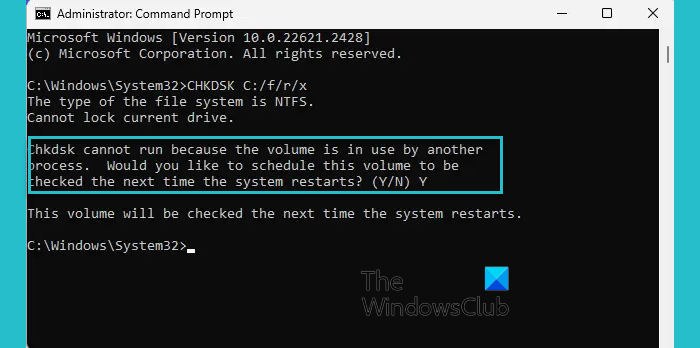
現在のドライブをロックできません。ボリュームが別のプロセスによって使用されているため、Chkdsk を実行できません
このメッセージは通常、ドライブ (システム ドライブなど) 上のファイルが使用中であり、ChkDsk を実行できない場合に表示されます。
いつでもボリュームを強制的にマウント解除したり、開いているすべてのファイル ハンドルを無効にしたりできますが、/xデータの損失/破損の可能性があるため、Windows のデスクトップ エディションではこれを回避する必要があります。
あなたにとって最良のオプションは、はい (Y) 尋ねられたときのオプション –次回システムを起動するときにこのボリュームをチェックしますか?
選択したらY、作業内容を保存し、コンピュータを再起動します。あるいは、作業を続行すると、次回コンピュータを再起動したときに ChkDsk が実行されます。
発生する可能性のある他の同様の CHKDSK エラー:
- CHKDSK は読み取り専用モードで続行できません
- このボリュームは書き込み保護されているため、Windows はディスク チェックを実行できません
- 十分な権限がないか、ディスクがロックされている可能性があるため、CHKDSK アクセスが拒否されました
- ボリュームのバージョンと状態を特定できません。CHKDSK は中止されました。
- CHKDSK が USN ジャーナルの検証中に停止する。
現在のドライブをロックできません とはどういう意味ですか?
CHKDSK現在のドライブをロックできませんアプリケーションがドライブを使用しているため、Windows がドライブにアクセスして操作を実行できないことを示します。 CHKDSK には、ドライブ上のすべてのデータへの完全なアクセスが必要です。これを解決するには、すべてのプログラムを閉じるか、システムをセーフ モードで再起動した後に操作を実行して、ロックを妨げるバックグラウンド アプリケーションがないことを確認します。最良のオプションは、起動時に CHKDSK を実行することです。
特定のボリュームで CHKDSK を実行するにはどうすればよいですか?
D ドライブなどの特定のボリュームで CHKDSK を実行するには、管理者としてコマンド プロンプトを開き、次のように入力します。chkdsk D:'を置き換えますD' を適切なドライブ文字に置き換えます。追加/fエラーを修正するか、/r不良セクタを特定し、読み取り可能な情報を回復します。



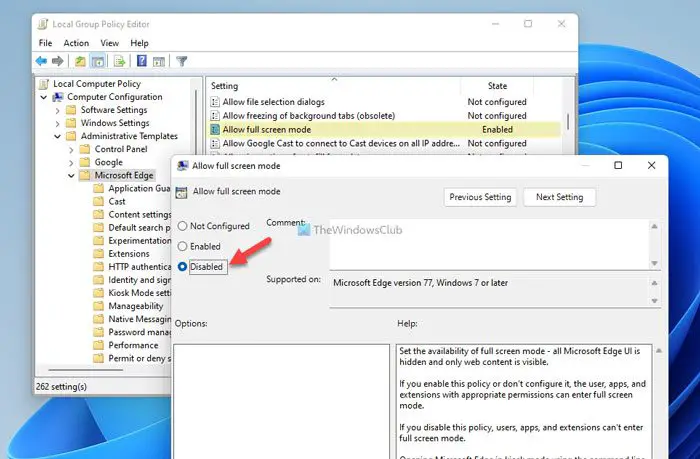

![Windows 11 でコパイロットが機能しない [修正]](https://rele.work/tech/hayato/wp-content/uploads/2023/12/copilot-not-working.jpg)
